Déan liosta tapa de gach ainm bileog oibre le hipearnasc mar thábla ábhar an leabhair oibre
Kutools le haghaidh Excel
Treisíonn Excel Le 300+
Gnéithe cumhachtacha
Soláthraíonn Microsoft Office Word gné Tábla na nÁbhar, atá áisiúil chun nascleanúint a dhéanamh go tapa idir codanna éagsúla den doiciméad. Ar smaoinigh tú riamh gur mhaith leat gné den chineál céanna a úsáid agus tú ag láimhseáil leabhar oibre leis an iomarca bileoga oibre? Más amhlaidh, Kutools le haghaidh Excel'S Cruthaigh Liosta Ainmneacha Bileog is féidir le fóntais cabhrú leat go tapa:
cliceáil Kutools Plus >> Bileog Oibre >> Cruthaigh Liosta Ainmneacha Bileog. Féach an pictiúr:
 |
 |
 |
Úsáid:
1. Gníomhachtaigh an leabhar oibre a theastaíonn uait innéacs na mbileog oibre a thógáil.
2. Cuir an fóntais seo i bhfeidhm trí chliceáil Kutools Plus > Bileog Oibre > Cruthaigh Liosta Ainmneacha Bileog. Agus sonraigh stíl, ainm agus suíomh na bileoige innéacs. Féach an pictiúr:
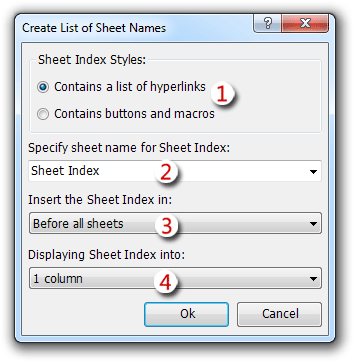
(1). Leis an rogha seo, is féidir leat innéacs bileog a chruthú le hipearnasc nó macra-chnaipe.
(2). Ionchur ainm bileog do d’Innéacs Bileog.
(3). Sonraigh suíomh an Innéacs Bileog, is féidir leat é a chur os comhair gach bileog, tar éis gach bileog nó roimh an mbileog reatha.
(4). Leis an rogha seo, is féidir leat an Innéacs Bileog a thaispeáint mar cholún amháin, dhá cholún, trí cholún nó ceithre cholún. Leid: Má tá an iomarca bileoga oibre agat sa leabhar oibre, ba cheart duit smaoineamh ar an Innéacs Bileog a chruthú le 2 cholún nó níos mó.
3. cliceáil OK. Agus cruthaíodh bileog oibre nua le hinnéacs bileog.
Má sheiceáil tú Tá liosta de hipearnasc ann rogha, gheobhaidh tú an toradh seo a leanas:
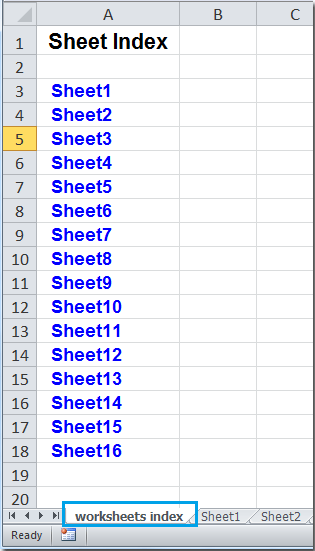
Agus má rinne tú seiceáil Tá cnaipí agus macraí ann, gheobhaidh tú Innéacs Bileog le cnaipí mar seo a leanas:
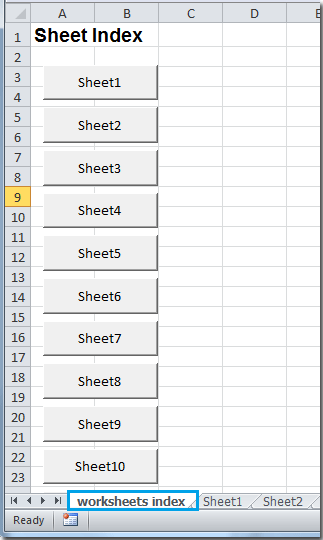
Nótaí:
- Má tá go leor bileoga i do leabhar oibre, roghnaigh uimhir cholúin níos mó ón Innéacs Bileog a Thaispeáint Isteach ligfidh an rogha go mbeidh níos mó hipearnasc nó cnaipí colúin le feiceáil gan scrollaigh.
- Ní chuirtear bileoga i bhfolach sa leabhar oibre san áireamh sa bhileog ábhair.
- Má roghnaíonn tú an Cruthaigh cnaipí agus rogha macraí, Cuirtear macra-chód VBA le do leabhar oibre. Ag brath ar do shocruithe slándála, b’fhéidir nach mbeidh tú in ann an rogha seo a úsáid nó b’fhéidir go bhfaighidh tú macra-rabhadh nuair a osclaítear an leabhar oibre.
- Tacaíonn an oibríocht seo Undo, is féidir leat brú Cealaigh (Ctrl + Z) láithreach chun é a chur ar ais.
Taispeántas: Déan liosta tapa de gach ainm bileog oibre le hipearnasc nó cnaipí
Kutools le haghaidh Excel: le níos mó ná 300 breiseán áisiúil Excel, saor in aisce le triail gan aon teorannú i 30 lá. Íoslódáil agus triail saor in aisce Anois!
Féadann na huirlisí seo a leanas do chuid ama agus airgid a shábháil go mór, cé acu ceann atá ceart duitse?
Cluaisín Oifige: Cluaisíní úsáideacha a úsáid i d’Oifig, mar bhealach Chrome, Firefox agus New Internet Explorer.
Kutools le haghaidh Excel: Níos mó ná 300 Ardfheidhmeanna le haghaidh Excel 2021, 2019, 2016, 2013, 2010, 2007 agus Oifig 365.
Kutools le haghaidh Excel
Níl san fheidhmiúlacht a thuairiscítear thuas ach ceann de 300 feidhm chumhachtach atá ag Kutools le haghaidh Excel.
Deartha do Excel(Office) 2021, 2019, 2016, 2013, 2010, 2007 agus Office 365. Íoslódáil agus úsáid saor in aisce ar feadh 30 lá.
